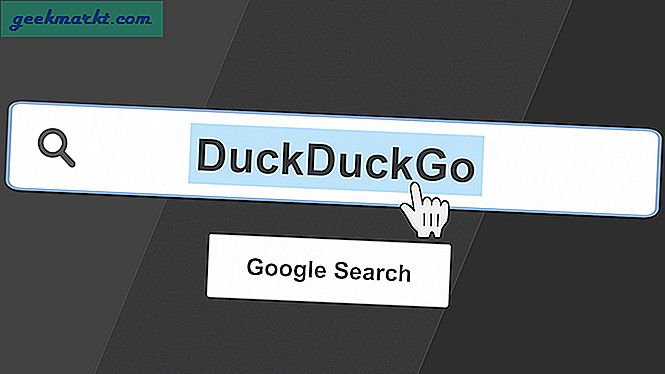Om du använder Windows och ser "kan inte läsa från källfilen eller diskens" fel kan det vara av ett antal skäl. Det vanligaste är en felmatchning i filsystem, men orsaker kan också innehålla korrupta hårddisksektorer och filbehörigheter. Om du behöver veta hur man fixar "kan inte läsa från källfilen eller diskens" fel, så här gör du det.
Felet uppstår vanligtvis när du flyttar en stor fil mellan två skivor. Detta kan vara mellan interna enheter eller externa till interna. Det kan ibland uppstå på mindre filer, men det är mindre vanligt.

Mismatched filsystem och "kan inte läsa från källfilen eller diskens" fel
Ta reda på om dina filsystem orsakar felet är det enklaste att diagnostisera men det svåraste att fixa. Om du använder Windows 8 eller Windows 10 är chansen att ditt filsystem är NTFS. Om du använder Windows 7 kan det vara FAT32 eller NTFS. Om du använder Windows XP är det FAT32.
NTFS är helt annorlunda och kan hantera större filer enkelt. FAT32 är ett äldre filsystem och kan inte hantera större filer. Om skivan du överför din fil från är FAT32, är den maximala filstorleken den kan hantera 4GB. Om filen du flyttar är till och med nära den storleken kan det orsaka problem.
- Välj hårddisken du försöker kopiera från.
- Högerklicka och välj egenskaper.
- Identifiera filsystemet.
- Upprepa för destinationsdisken.
Om båda filsystemen är NTFS, gå vidare till nästa fix. Om en disk är FAT32, läs vidare.
Vanligtvis kan du inte kopiera stora filer till FAT32 i första hand, men det har förekommit fall där någon har använt en fil splitter för att bryta en fil i mindre bitar och då blev filen skadad på enheten. Windows känner inte igen att filen var uppdelad och bara läser antingen en stor eller korrupt fil.
Om du ser detta, hitta ett program som delar upp en fil i mindre bitar och försök processen igen. Google "fil splitter" eller ord i den meningen. Installera programmet, dela filen på enheten, flytta den som ursprungligen avsedd och bygga om den igen.

Dåliga sektorer och "kan inte läsa från källfilen eller diskens" fel
En sektor är en lagring. Vid formatering av en hårddisk delar en del av processen upp i enskilda bitar som kan användas både oberoende för att lagra data men också kollektivt för att lagra större filer.
Dåliga sektorer är helt enkelt programvarufel som betyder att din dator inte kan läsa dataen på den sektorn. Det kan också referera till fysisk skada men det är sällsynt.
För att söka efter dåliga sektorer:
- Välj hårddisken du försöker kopiera från.
- Högerklicka och välj Egenskaper och fliken Verktyg.
- Välj Kontrollera bredvid Felkontroll.
- Tillåt processen att slutföra.
- Upprepa för destinationsdisken.
Diskkontrollverktyget är självständigt och kommer att berätta om det finner dåliga sektorer och kommer att kunna reparera dem i de flesta fall. Det kan skada filen du försöker flytta men var så medveten om det innan du gjorde det.
Du kan köra diskkontroller från kommandotolken om du föredrar det.
- Öppna ett CMD-fönster som administratör.
- Skriv eller klistra in 'chkdsk / f D:' och tryck på Enter. Ändra 'D:' till den aktuella hårddiskbokstaven.
- Låt processen slutföra.
Om det var dåliga sektorer kan Windows nu kunna flytta filen.
Filbehörigheter och "kan inte läsa från källfilen eller diskens" fel
Ibland blir Windows förvirrad med filbehörigheter och har problem att släppa. Det kan också hända om du skickar en fil av någon och Windows ger dig inte äganderätten till filen. Det kan orsaka "kan inte läsa från källfilen eller diskens" fel.
Det är enkelt att fixa men.
- Högerklicka på filen du försöker kopiera och välj Egenskaper.
- Välj fliken Säkerhet och sedan Redigera i mitten.
- Välj knappen Lägg till i mitten.
- Skriv ditt användarnamn på datorn i rutan längst ner och välj Kontrollera namn.
- Välj OK. Detta tar dig tillbaka till föregående skärm.
- Välj ditt användarnamn i det övre fönstret och markera sedan rutan bredvid Full kontroll i bottenrutan.
- Välj Apply och sedan OK.
Windows ska nu tillåta dig att flytta filen som du behöver utan att kasta upp "kan inte läsa från källfilen eller skivfelet".